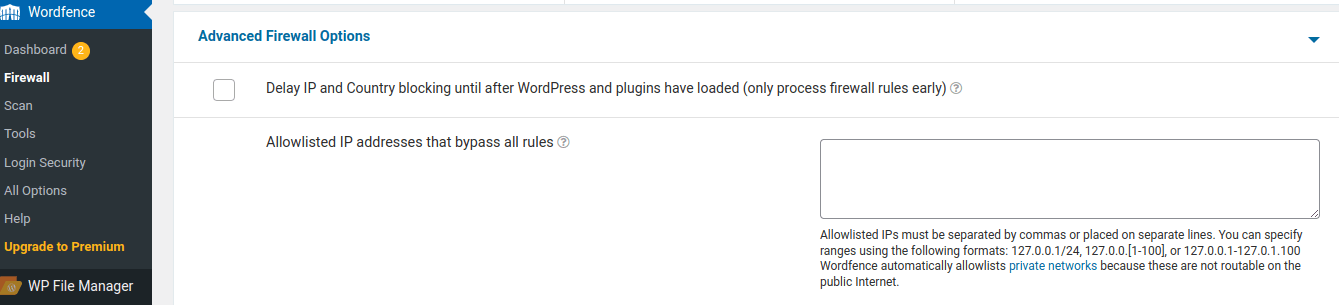Avec les nombreux risques qui menacent les sites aujourd'hui, il est essentiel de s'assurer que le vôtre est protégé. Malheureusement, trouver le meilleur plugin de sécurité WordPress à utiliser peut s'avérer difficile.
Dans cet article, nous vous présenterons quelques-uns des meilleurs plugins de sécurité WordPress et nous discuterons de la manière de les configurer et de prévenir certains problèmes indésirables qui pourraient survenir au sein de MemberPress.
Lorsque vous utilisez un plugin de sécurité, il se peut que certains abonnements et certaines transactions dans MemberPress ne soient pas enregistrés correctement, ce qui signifie qu'ils n'ont pas de numéros d'identification valides et qu'ils sont remplacés par des numéros temporaires (par exemple : mp-sub-xxxxx). En ce qui concerne les abonnements et les transactions mp-txn-xxxxxx, l'une des causes possibles est un plugin de sécurité qui n'est pas correctement configuré.
To resolve this, you will need to allow the following IP addresses through (called “whitelisting”) based on the gateway you are using:
- PayPal – you will need to allow the PayPal IP addresses;
- Rayure – you will need to allow the Stripe IP addresses;
- Carré – you will need to allow the 34.232.217.139 et 18.213.181.255 IP addresses for both production et sandbox (if connected) connections;
- Authorize.Net – you will need to allow the Authorize.Net IP addresses.
Liste blanche d'adresses IP dans votre pare-feu applicatif
Les voici donc, par ordre alphabétique :
BBQ Pro
The whitelisting options are found in the WordPress backend at Dashboard > BBQ Pro > Settings > Whitelist IPs.
Parlons net
Instructions sur l'établissement d'une liste blanche pour CleanTalk est disponible sur le site web du développeur.
Defender Security
Les options de liste blanche se trouvent dans le backend de WordPress sous Dashboard > Defender > Firewall > IP Banning > Allowlist.
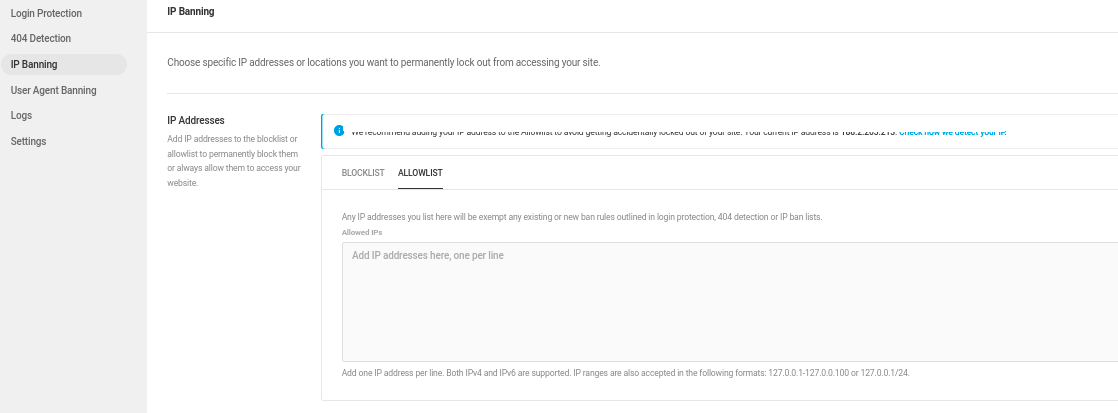
Sécurité iThemes
In this application, whitelisted IP addresses are authorized hosts and added through the setup wizard. Once the setup wizard is complete, you can also enter or modify the IP addresses under Security > Settings > Configure > Authorized Hosts.
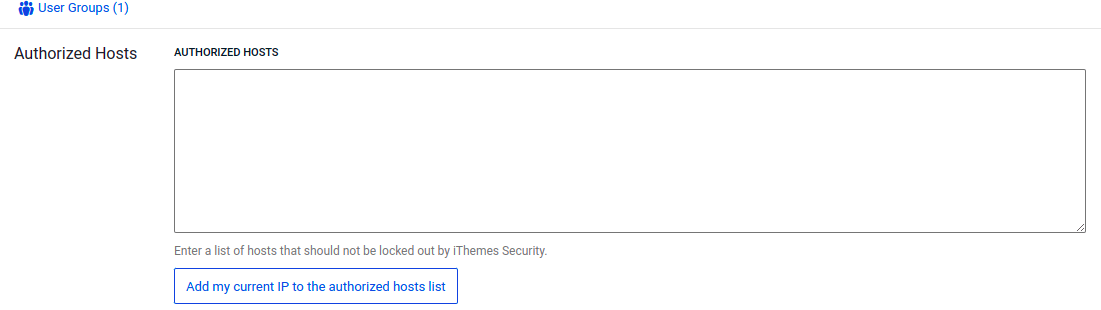
OSE Anti-Hacker
The whitelisting options can be found in Components > OSE Anti-Hacker > IP Management.
Pare-feu RS
The whitelisting options can be found in Components > RSFirewall > Blacklist/Whitelist.
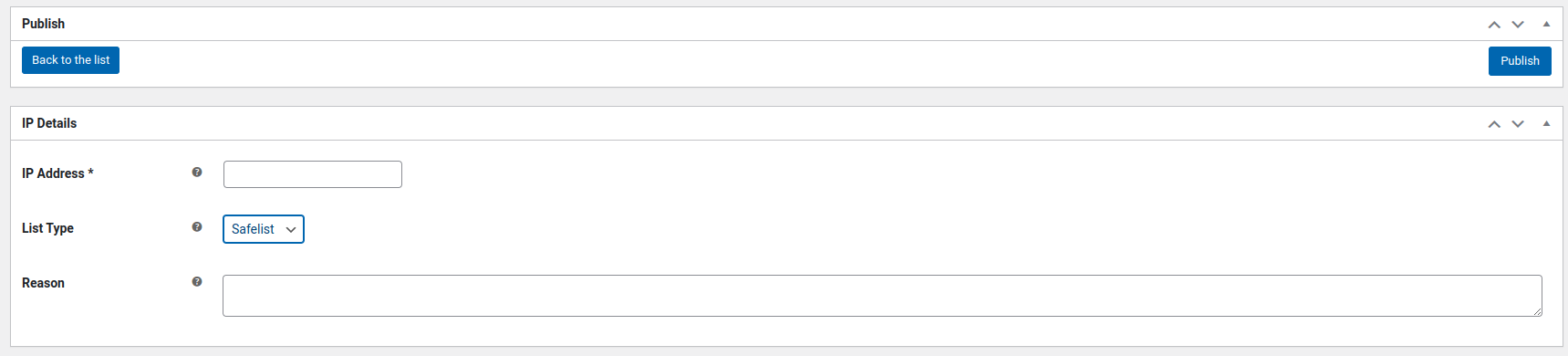
Contrôle de sécurité
The whitelisting options can be found in Components > Securitycheck > Main menu > Web Firewall Configuration > Lists.
Sucuri Firewall
Les options de liste blanche peuvent être trouvées dans votre Panneau de configuration de Sucuri où vous devez entrer votre adresse IP actuelle dans le champ Liste blanche d'adresses IP section.

Cliquez sur Liste blanche pour mettre votre adresse IP sur liste blanche une fois que vous l'avez saisie dans la case.
Wordfence
The Wordfence whitelisting options are available in the WordPress backend at Dashboard > WordFence > All Options > Firewall Options.

Here, click the Advanced Firewall Options option to expand it.